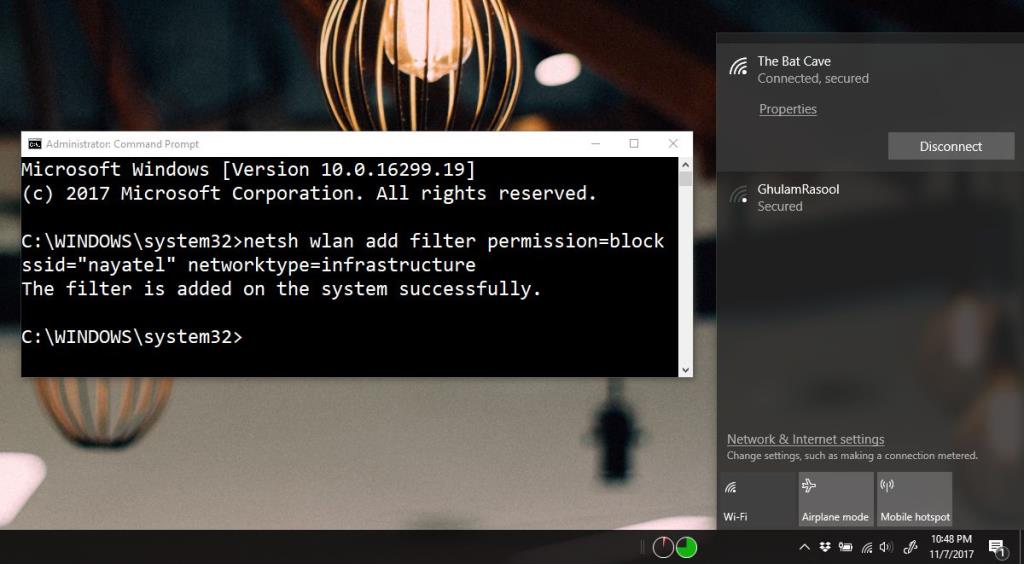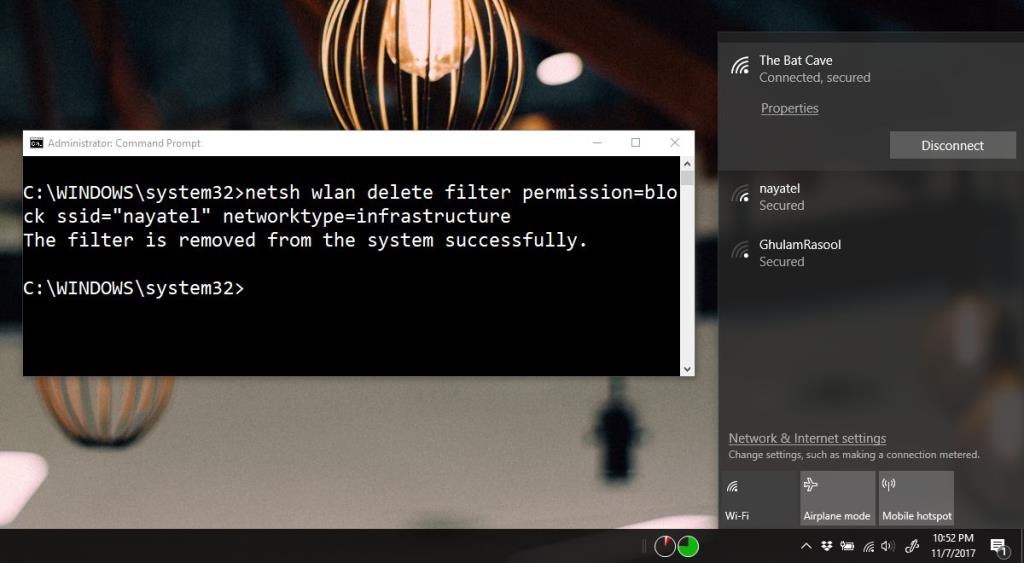Windows mengesan semua rangkaian WiFi di sekitar anda. Ia hanya akan menyambung ke rangkaian yang ia tahu kata laluannya , tetapi rangkaian lain masih muncul dalam senarai rangkaian WiFi anda. Jika anda sering mengklik salah satu rangkaian ini secara tidak sengaja, atau anda ingin memangkas senarai rangkaian untuk kemudahan anda sendiri, anda boleh menyembunyikan rangkaian WiFi berdekatan daripada senarai. Anda memerlukan hak pentadbiran untuk menyembunyikan rangkaian WiFi berdekatan.
Sembunyikan Rangkaian WiFi Berdekatan
Anda sudah mengetahui nama rangkaian yang ingin anda sembunyikan daripada senarai rangkaian WiFi. Buka Prompt Perintah dengan hak pentadbiran. Masukkan arahan berikut dan gantikan "Rangkaian WiFi yang ingin anda alih keluar" dengan nama rangkaian yang anda ingin alih keluar daripada senarai.
netsh wlan tambah kebenaran penapis=sekat ssid="rangkaian WiFi yang anda mahu alih keluar" networktype=infrastruktur
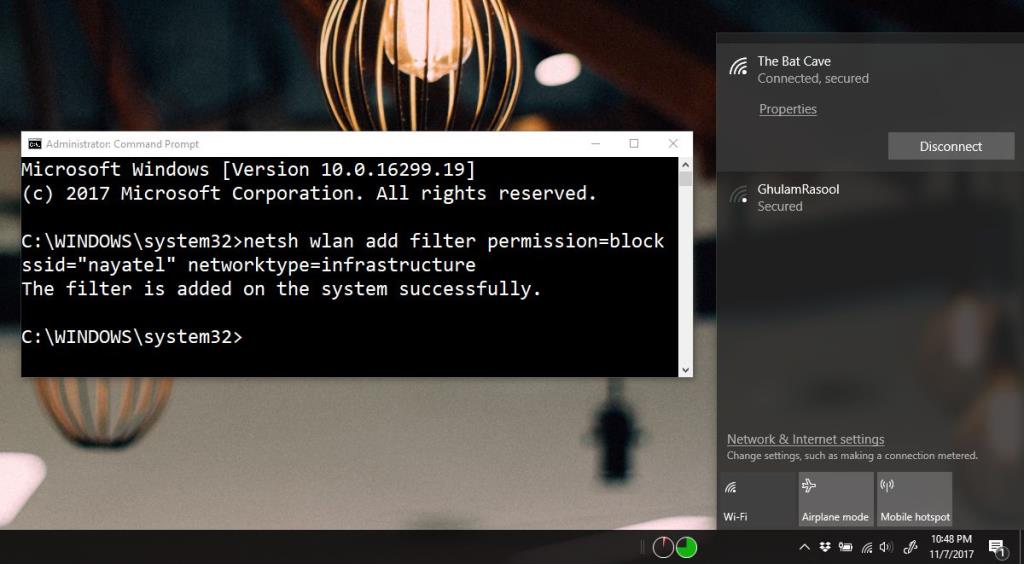
Tunjukkan Rangkaian WiFi Berdekatan Tersembunyi
Untuk menunjukkan rangkaian dalam senarai sekali lagi, jalankan arahan berikut dan gantikan "rangkaian WiFi yang anda mahu tunjukkan" dengan nama rangkaian.
netsh wlan padam kebenaran penapis=sekat ssid="rangkaian WiFi yang anda ingin tunjukkan" networktype=infrastruktur
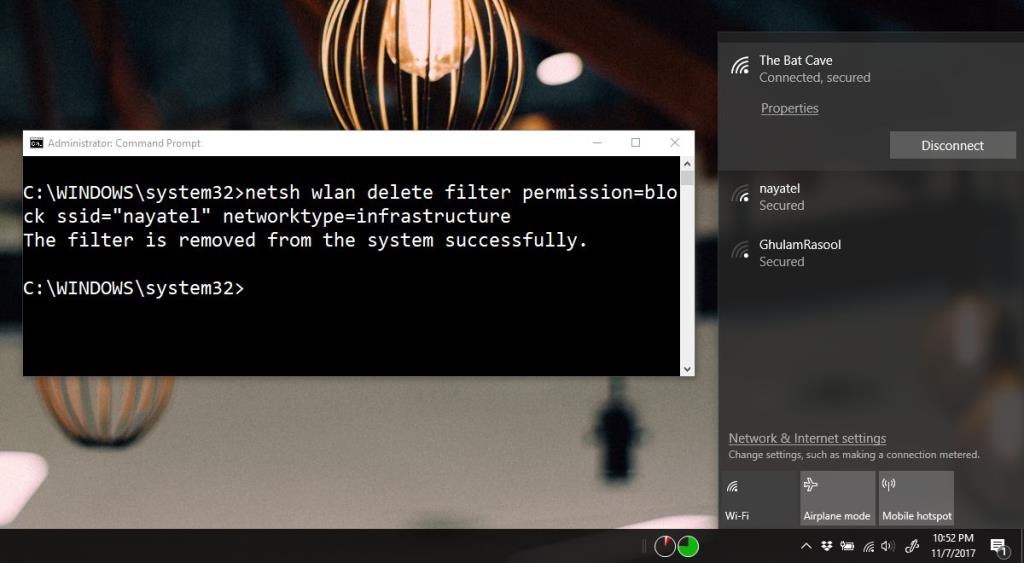
Rangkaian yang anda sembunyikan akan muncul dalam senarai rangkaian WiFI sekali lagi. Ini ialah penapis yang anda gunakan pada sistem anda supaya anda hanya menyembunyikan rangkaian untuk diri anda sendiri. Sesiapa sahaja dalam lingkungan masih boleh melihatnya. Anda tidak akan dapat memaksa rangkaian untuk muncul dalam senarai rangkaian jika ia telah disembunyikan oleh sesiapa yang memilikinya.
Jika nama rangkaian ditukar, penapis masih akan berfungsi untuk menyekatnya. Kadangkala sistem sentiasa cuba menyambung ke rangkaian kerana ia lebih kuat dan ini boleh menjengkelkan terutamanya jika sistem yang ingin anda sambungkan mempunyai isyarat yang lebih lemah. Ini adalah cara yang baik untuk menghentikannya. Begitu juga, jika anda berada dalam julat rangkaian WiFi terbuka atau awam yang sistem anda terus cuba sambungkan, ini adalah cara mudah untuk menyenaraihitamkannya.
Desktop menganggap julat dan kekuatan isyarat sebagai faktor penentu apabila mencadangkan rangkaian untuk disambungkan. Ia tidak boleh mengambil kira betapa sesaknya rangkaian, atau jika ia sebenarnya lebih pantas dari segi lebar jalur daripada sambungan yang sedang anda sambungkan. Jika anda mempunyai WiFi yang sering terputus sambungan, anda akan lebih menghargai penapis kecil ini. Ia berguna untuk kerja dan rumah. Di tempat kerja, anda boleh menggunakannya menyekat rangkaian yang digunakan oleh jabatan lain atau yang telah disediakan untuk tujuan tertentu dan di rumah anda boleh menggunakannya untuk menyekat rangkaian yang dimiliki oleh jiran anda.